Windows7电脑下不显示光驱盘符的解决方法
编辑: 来源:U大侠 时间:2015-10-20
众所周知,光驱是在台式机和笔记本便携式电脑里比较常见的一个部件,经常会在windows7系统使用,而在使用过程中,想必有很多人有遇到过电脑不显示光驱盘符的问题吧,如果遇到这样的问题要如何处理呢?下面,就跟随U大侠小编一起来看看Windows7电脑下不显示光驱盘符的解决方法。
方法一、
1、首先在键盘上按“Win+R”打开“运行”对话框,输入“regedit”打开注册表程序。
2、在注册表编辑器界面,依次展开【HKEY_LOCAL_MACHINE \SYSTEM \CurrentControlSet \Control \Class \{4D36E965-E325-11CE-BFC1-08002BE10318}】,然后查看右侧是否存在在“UpperFilters”和“LowerFilters”键值,如果存在就将其删除掉。
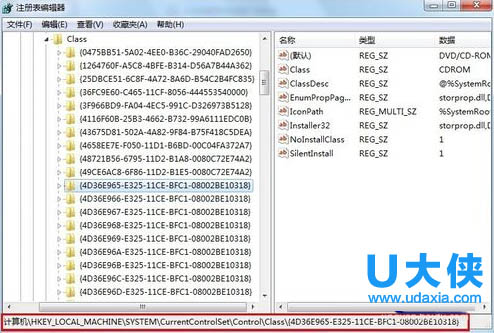
Windows7
3、最后重启一下计算机,就会发现光盘图标又显示出来啦。
方法二、
如果以上方法无法解决问题,则导致光盘盘符不显示的原因及有可能是由于CMOS设置中禁用光驱所致。
1、对此重新开机,在出现第一屏幕时,根据屏幕提示按相应的键进入CMOS设置界面。
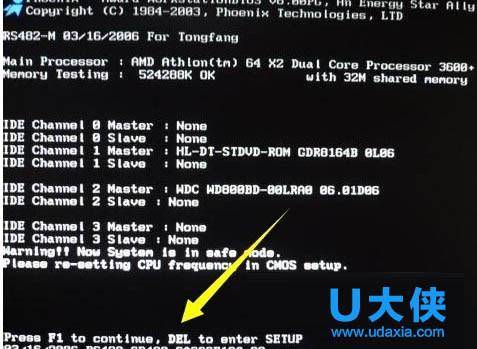
Windows7
2、接着进入“Standard CMOS Features”(基本设置)项。
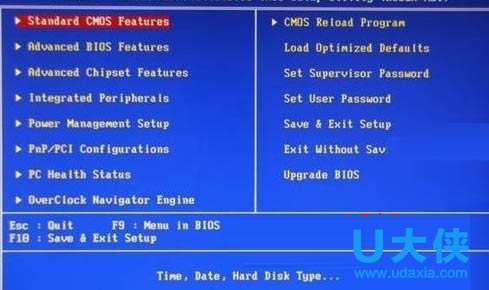
Windows7
3、然后在设备列表中,启动光盘设备。最后重启计算机就可以了。
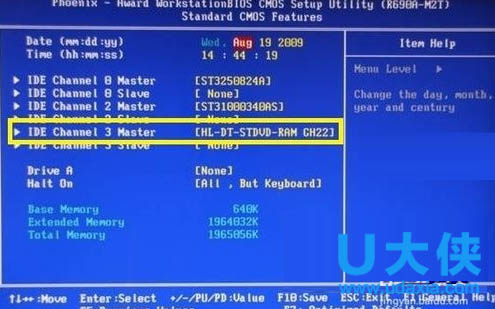
Windows7
以上就是Windows7电脑下不显示光驱盘符的解决方法,更多精彩内容继续关注U大侠官网。
相关内容推荐:Win10电脑下移动硬盘不显示盘符的解决方法






